Wie machen Sie Ihr Facebook-Konto sicherer?
Verschiedenes / / November 28, 2021
Ist Ihr Facebook-Konto gesichert? Wenn nicht, riskieren Sie, Ihr Konto an Hacker zu verlieren. Wenn Sie dies nicht möchten, müssen Sie sicherstellen, dass Ihr Facebook-Konto sicherer ist, indem Sie diesem Artikel folgen.
Social-Media-Handles sind zu einem bedeutenden Teil des Lebens jedes Einzelnen geworden und wir alle zeigen mehr als die Hälfte unseres Lebens in den sozialen Medien. Soziale Plattformen wie Facebook haben mit ihrer Präsenz seit jeher den Markt dominiert. Es gibt jedoch mehrere Fälle, in denen Benutzerkonten aufgrund leichter Fahrlässigkeit gehackt werden.

Facebook hat seinen Nutzern eine Vielzahl von Sicherheitsfunktionen bereitgestellt, um Datendiebstahl zu vermeiden. Diese Funktionen garantieren die Sicherheit der Benutzerinformationen und verhindern einen einfachen Zugriff auf ihre Daten. Mit den folgenden Schritten können Sie Ihr Facebook-Konto vor einigen gängigen Bedrohungen schützen.
Inhalt
- So machen Sie Ihr Facebook-Konto sicherer
- Schritt 1: Wählen Sie ein starkes Passwort
- Schritt 2: Anmeldegenehmigungen verwenden
- Schritt 3: Anmeldewarnungen aktivieren
- Schritt 4: Überprüfe die Apps oder Websites, die die Berechtigung zum Zugriff auf dein Facebook-Konto haben
- Schritt 5: Sicheres Surfen
So machen Sie Ihr Facebook-Konto sicherer
Nachfolgend sind die verschiedenen Methoden aufgeführt, mit denen Sie Ihr Facebook-Konto vor Diebstahl oder Diebstahl Ihrer persönlichen und privaten Daten schützen können:
Schritt 1: Wählen Sie ein starkes Passwort
Wenn Sie ein Facebook-Konto erstellen, werden Sie aufgefordert, ein Passwort zu erstellen, damit Sie sich das nächste Mal bei Ihr Konto wieder, können Sie die registrierte E-Mail-ID und das zuvor erstellte Passwort verwenden, um sich bei Ihrem. anzumelden Konto.
Das Festlegen eines starken Passworts ist also der erste Schritt, um Ihr Facebook-Konto sicherer zu machen. Ein sicheres Passwort muss die folgenden Bedingungen erfüllen:
- Es sollte mindestens 2 bis 14 Zeichen lang sein
- Es sollte gemischte Zeichen wie alphanumerische enthalten
- Ihr Passwort sollte keine persönlichen Informationen enthalten
- Am besten verwenden Sie ein neues Passwort und nicht das, das Sie zuvor für ein anderes Konto verwendet haben
- Sie können die Hilfe von a. nehmen Passwortgenerator oder Manager, um ein sicheres Passwort zu wählen
Wenn Sie also ein Konto erstellen und das Passwort festlegen möchten, führen Sie die folgenden Schritte aus:
1.Öffnen Sie Facebook, indem Sie den Link verwenden facebook.com. Die unten gezeigte Seite wird geöffnet:

2.Geben Sie die Details wie Vorname, Nachname, Handynummer oder E-Mail-Adresse, Passwort, Geburtstag, Geschlecht ein.
Notiz: Erstellen Sie ein neues Passwort gemäß den oben genannten Bedingungen und erstellen Sie ein sicheres und robustes Passwort.
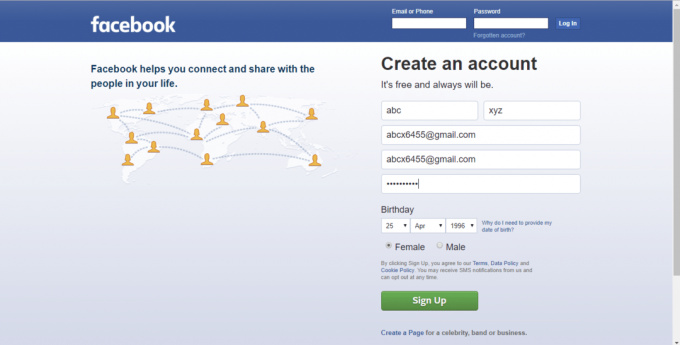
3. Nachdem Sie die Details ausgefüllt haben, klicken Sie auf Anmeldung Taste.

4. Das Dialogfeld zur Sicherheitsüberprüfung wird angezeigt. Aktivieren Sie das Kontrollkästchen neben Ich bin kein Roboter.
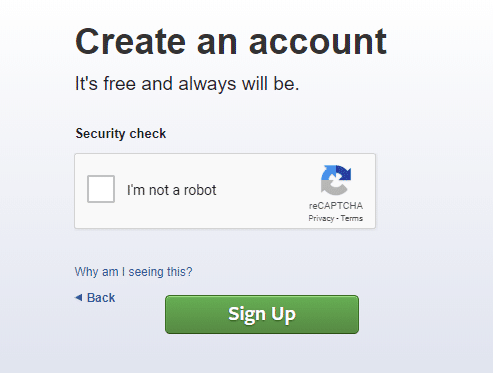
5.Klicken Sie erneut auf das Anmeldung Taste.
6.Sie werden aufgefordert, Ihre E-Mail-Adresse zu bestätigen.
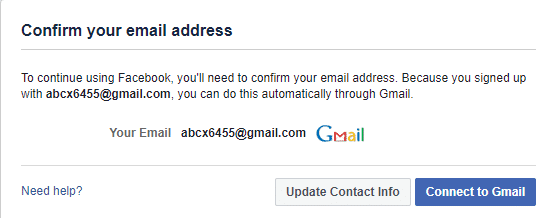
7.Öffnen Sie Ihr Gmail-Konto und bestätigen Sie es.
8.Ihr Konto wird verifiziert und klicken Sie auf OK Taste.

Nachdem Sie die oben genannten Schritte ausgeführt haben, wird Ihr Facebook-Konto mit einem sicheren Passwort erstellt.
Wenn Sie jedoch bereits ein Facebook-Konto haben und Ihr Passwort ändern möchten, um es sicherer zu machen, führen Sie die folgenden Schritte aus:
1.Öffne Facebook über den Link facebook.com, Die unten abgebildete Seite wird geöffnet.

2. Melden Sie sich bei Ihrem Facebook-Konto an, indem Sie Ihr. eingeben E-Mail-Adresse oder Telefonnummer und der Passwort dann klicke auf Anmeldung Schaltfläche neben dem Kennwortfeld.

3.Ihr Facebook-Konto wird geöffnet. Wählen Sie das Einstellungen Option aus dem Dropdown-Menü in der oberen rechten Ecke.

4.Die Einstellungsseite wird geöffnet.

5.Klicken Sie auf das Sicherheit und Anmeldung Option aus dem linken Bereich.

6.Klicken Sie unter Login auf Passwort ändern.

7.Geben Sie die aktuelles Passwort und neues Passwort.
Notiz: Das neue Passwort, das Sie erstellen, sollte sicher sein, also Erstelle ein Passwort das folgt den genannten Bedingungen Oben und erstellen Sie ein starkes und sicheres Passwort.
8.Wenn du ein bekommst Gelb Häkchen unter Ihrem neuen Passwort bedeutet dies, dass Ihr Passwort stark ist.
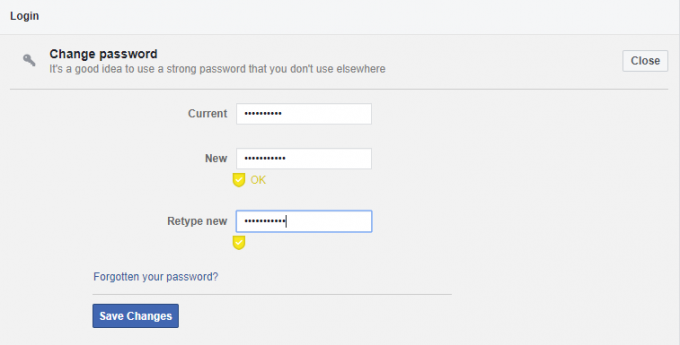
9.Klicken Sie auf das Änderungen speichern.
10.Sie erhalten ein Dialogfeld, das bestätigt, dass das Kennwort geändert wurde. Wählen Sie eine beliebige Option aus dem Feld und klicken Sie dann auf Weitermachen Schaltfläche oder klicken Sie auf die X-Taste von der oberen rechten Ecke.
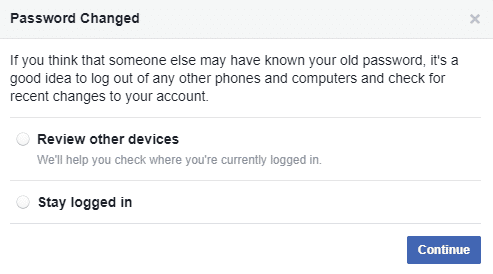
Nachdem Sie die Schritte abgeschlossen haben, ist Ihr Facebook jetzt sicherer, da Sie Ihr Passwort in ein sichereres geändert haben.
Lesen Sie auch: Verstecke deine Facebook-Freundesliste vor allen
Schritt 2: Anmeldegenehmigungen verwenden
Das Festlegen oder Erstellen eines starken Passworts reicht nicht aus, um Ihr Facebook-Konto sicherer zu machen. Facebook hat eine neue zweistufige Authentifizierungsfunktion hinzugefügt, die sich „Anmeldegenehmigungen“ nennt und sich für ein sichereres Facebook-Konto als vorteilhaft erweisen kann.
Sie müssen diese Funktion aktivieren, wenn Sie Ihr Facebook-Konto sicherer machen möchten. Sie können diese Funktion wie folgt aktivieren:
1.Öffnen Facebook über den Link facebook.com. Die unten abgebildete Seite wird geöffnet.

2. Melden Sie sich bei Ihrem Facebook-Konto an, indem Sie Ihre E-Mail-Adresse oder Telefonnummer und Ihr Passwort eingeben. Klicken Sie nun auf die Login-Button.

3.Ihr Facebook-Konto wird geöffnet. Wählen Sie das Einstellungen Option aus dem Dropdown-Menü.

4.Einstellungsseite wird Öffnen.

5.Klicken Sie auf Sicherheit und Anmeldung Option aus dem linken Bereich.
6.Unter Zwei-Faktor-Authentifizierung, klicken Sie auf die Bearbeiten Taste neben dem Use Zwei-Faktor-Authentifizierungsoption.

7.Klicken Sie auf Loslegen.

8.Das Dialogfeld wird angezeigt, in dem Sie aufgefordert werden, Wählen Sie eine Sicherheitsmethode, und Sie haben zwei Möglichkeiten, entweder von Textnachricht oder von Authentifizierungs-App.
Notiz: Wenn Sie Ihre Telefonnummer nicht auf Facebook hinzufügen möchten, wählen Sie die zweite Option.

9. Nachdem Sie eine Option ausgewählt haben, klicken Sie auf Nächste Taste.
10.Im nächsten Schritt müssen Sie Ihre Telefonnummer angeben, wenn Sie die Option. gewählt haben Textnachricht Möglichkeit. Geben Sie die Telefonnummer ein und klicken Sie auf das Nächste Taste.
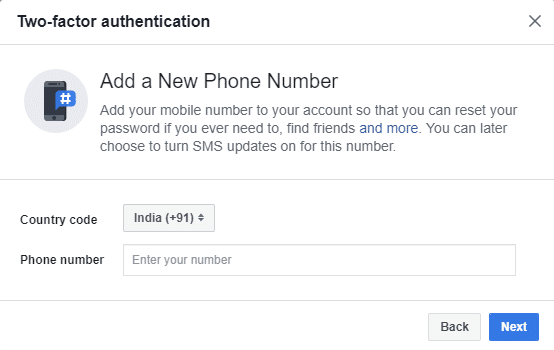
11. Ein Bestätigungscode wird an Ihre Telefonnummer gesendet. Tragen Sie es in das dafür vorgesehene Feld ein.
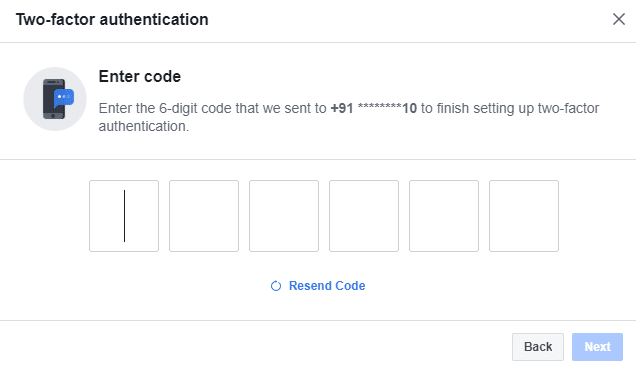
12.Klicken Sie nach Eingabe des Codes auf das Nächste Knopf, und dein Zwei-Faktor-Authentifizierungn wird aktiviert. Wenn Sie sich jetzt bei Facebook anmelden, erhalten Sie immer einen Bestätigungscode für Ihre bestätigte Telefonnummer.
13.Aber wenn Sie das gewählt haben Authentifizierungs-App anstelle einer SMS werden Sie aufgefordert, die Zwei-Faktor-Authentifizierung mit einer beliebigen Drittanbieter-App einzurichten. Scannen Sie den QR-Code mit einer Drittanbieter-App, die Sie als Authentifizierungs-App verwenden möchten.
Notiz: Wenn Ihre Drittanbieter-App nicht zum Scannen des QR-Codes zur Verfügung steht, können Sie auch den angegebenen Code in das Feld neben dem QR-Code eingeben.

14.Nachher Code scannen oder eingeben, klicken Sie auf die Nächste Taste.
15.Sie werden aufgefordert, den erhaltenen Code in Ihrer Authentifizierungs-App einzugeben.

16.Klicken Sie nach Eingabe des Codes auf das Nächste Schaltfläche und Ihre Zwei-Faktor-Authentifizierung ist aktiviert.
17.Wenn Sie sich jetzt bei Facebook anmelden, erhalten Sie einen Bestätigungscode für Ihre ausgewählte Authentifizierungs-App.
Schritt 3: Anmeldewarnungen aktivieren
Sobald Sie Anmeldebenachrichtigungen aktiviert haben, werden Sie benachrichtigt, wenn eine andere Person versucht, sich mit einem unbekannten Gerät oder Browser bei Ihrem Konto anzumelden. Außerdem können Sie die Computer überprüfen, auf denen Sie angemeldet sind, und wenn Sie feststellen, dass einer von Die aufgeführten Geräte werden nicht erkannt, Sie können sich sofort von diesem Gerät abmelden aus der Ferne.
Um jedoch Anmeldebenachrichtigungen verwenden zu können, müssen Sie sie zuerst aktivieren. Um Anmeldewarnungen zuzulassen, führen Sie die folgenden Schritte aus:
1.Öffnen Facebook über den Link facebook.com. Die unten abgebildete Seite wird geöffnet.

2.Anmeldung zu Ihrem Facebook-Konto mit Ihrem E-Mail-Adresse oder Telefonnummer und das Passwort. Klicken Sie anschließend auf das Login-Button neben dem Passwortfeld.

3.Ihr Facebook-Konto wird geöffnet. Wählen Einstellungen aus dem Dropdown-Menü in der rechten oberen Ecke.

4. Klicken Sie auf der Seite Einstellungen auf das Sicherheit und Anmeldung Option aus dem linken Bereich.

5.Unter Zusätzliche Sicherheit einrichten, klicken Sie auf die Bearbeiten Schaltfläche neben dem Erhalten Sie Benachrichtigungen über nicht erkannte Anmeldungen Möglichkeit.
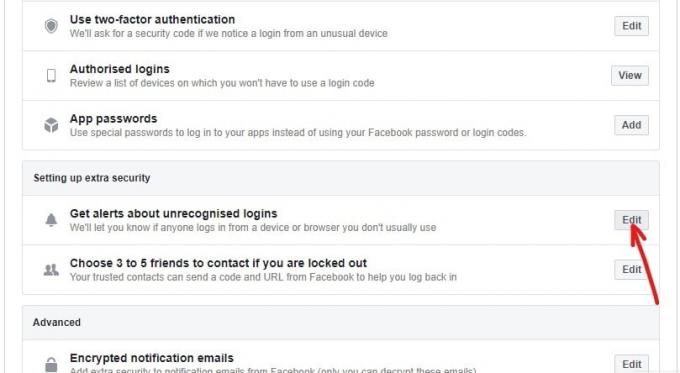
6. Jetzt erhalten Sie vier Optionen, um zu bekommen Benachrichtigungen. Diese vier Optionen sind unten aufgeführt:
- Erhalten Sie Benachrichtigungen auf Facebook
- Erhalten Sie Benachrichtigungen im Messenger
- Erhalten Sie Benachrichtigungen an die registrierte E-Mail-Adresse
- Sie können auch Ihre Telefonnummer hinzufügen, um Benachrichtigungen per SMS zu erhalten
7.Wählen Sie eine der angegebenen Optionen, um Benachrichtigungen zu erhalten. Sie können die Option auswählen, indem Sie auf klicken Kontrollkästchen daneben.
Notiz: Sie können auch wählen mehr als eine möglichkeit um Benachrichtigungen zu erhalten.

8. Nachdem Sie Ihre gewünschte Option ausgewählt haben, klicken Sie auf Änderungen speichern Taste.

Nachdem Sie die oben genannten Schritte ausgeführt haben, wird Ihr Login-Benachrichtigungen werden aktiviert.
Wenn Sie überprüfen möchten, von welchen Geräten Ihr Konto angemeldet ist, gehen Sie wie folgt vor:
1. Wählen die Einstellungen aus dem Dropdown-Menü in der oberen rechten Ecke.

2. Navigieren Sie zu Sicherheit und Anmeldung dann unter „Option Wo Sie angemeldet sind,” Sie können die Namen aller Geräte sehen wo Ihr Konto eingeloggt ist.
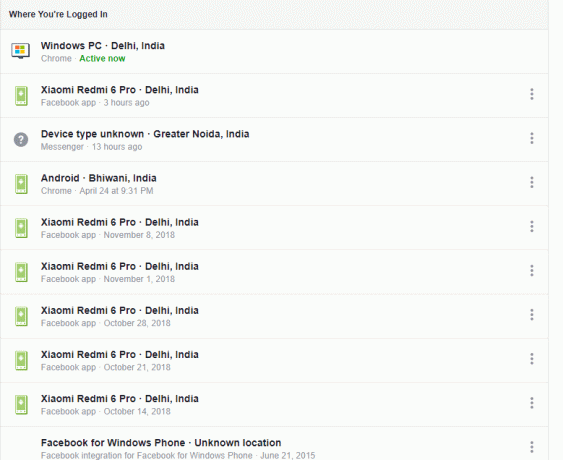
3. Wenn Sie ein sehen unbekanntes Gerät, dann kannst du Ausloggen von diesem Gerät aus, indem Sie auf das Drei-Punkte-Symbol neben diesem Gerät.
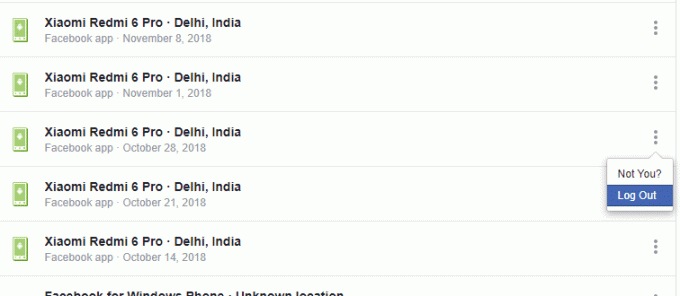
4. Wenn Sie nicht jedes Gerät überprüfen möchten, dann können Sie Ausloggen von allen Geräten, indem Sie auf das Option "Aus allen Sitzungen abmelden".

Schritt 4: Überprüfe die Apps oder Websites, die die Berechtigung zum Zugriff auf dein Facebook-Konto haben
Wenn Sie eine App oder Website verwenden, werden Sie manchmal aufgefordert, sich anzumelden, indem Sie ein neues Konto erstellen oder sich mit Ihrem Facebook-Konto anmelden. Dies liegt daran, dass solche Apps oder Websites die Berechtigung haben, auf Ihr Facebook-Konto zuzugreifen. Aber diese Apps und Websites können als Medium dienen, um Ihre privaten Daten zu stehlen.
Um dies zu vermeiden, können Sie auswählen, welche Apps oder Webseiten Zugriff auf Ihr Facebook-Konto haben. Um verdächtige Apps oder Websites zu entfernen, führen Sie die folgenden Schritte aus:
1. Offen Facebook über den Link www.facebook.com. Die unten abgebildete Seite wird geöffnet.

2. Du musst Melden Sie sich bei Ihrem Facebook-Konto an durch Eingabe Ihres E-Mail-Adresse oder Telefonnummer und Passwort.

3. Ihr Facebook-Konto wird geöffnet. Wählen die Einstellungen aus dem Dropdown-Menü in der oberen rechten Ecke.

4. Klicken Sie auf der Seite Einstellungen auf Apps und Websites Option aus dem linken Bereich.
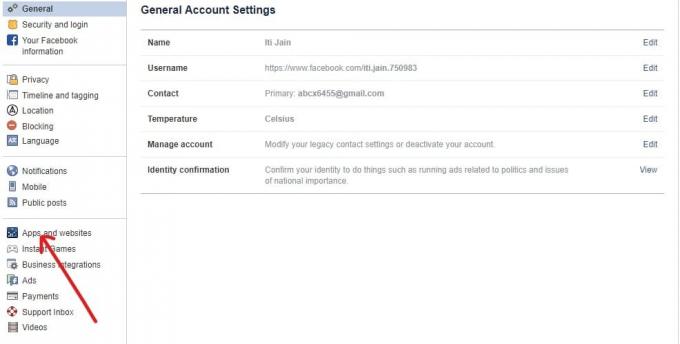
5. Sie sehen alle aktiven Apps und Websites die Ihr Facebook-Konto als Login-Konto verwenden.
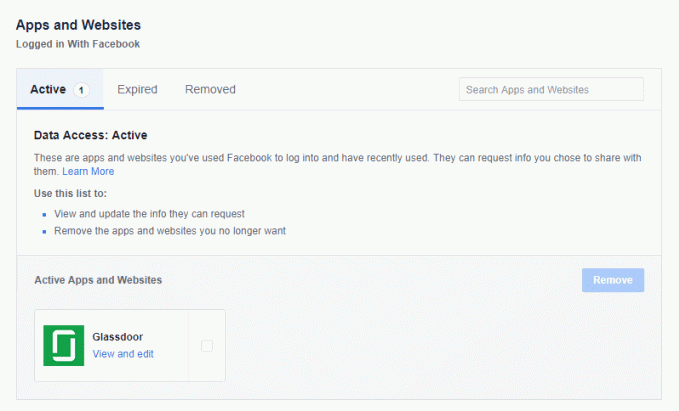
6. Wenn du möchtest Entfernen Sie jede App oder Website, kreuze das Kästchen an Daneben App oder Website.
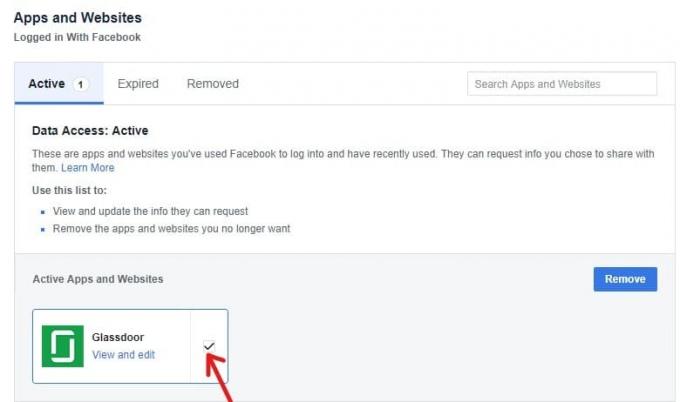
7.Klicken Sie abschließend auf das Entfernen Taste.

8.Nach Abschluss der oben genannten Schritte werden alle Apps oder Websites gelöscht, die Sie zum Entfernen ausgewählt haben.
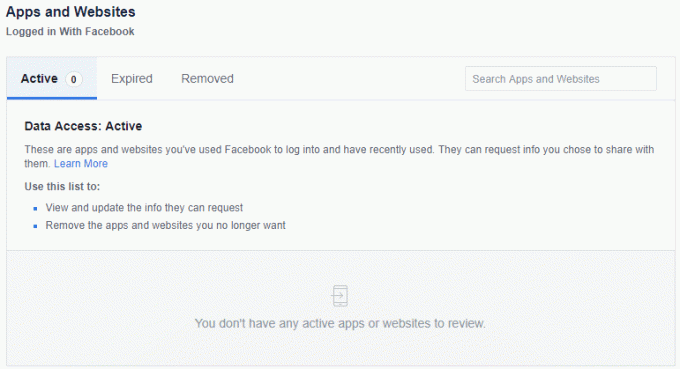
Schritt 5: Sicheres Surfen
Sicheres Surfen spielt eine wichtige Rolle bei der Sicherung Ihres Facebook-Kontos. Wenn Sie sicheres Surfen aktivieren, durchsuchen Sie Ihr Facebook von einem sicheren Browser aus, der Ihnen hilft, Ihr Facebook-Konto vor Spammern, Hackern, Viren und Malware zu schützen.
Sie müssen den sicheren Browser aktivieren, indem Sie die folgenden Schritte ausführen:
1.Öffnen Facebook über den Link www.facebook.com. Die unten abgebildete Seite wird geöffnet.

2.Sie müssen Einloggen zu Ihrem Facebook-Konto, indem Sie Ihre E-Mail-Adresse oder Telefonnummer und Passwort.

3.Ihr Facebook-Konto wird geöffnet. Wählen Einstellungen aus dem Dropdown-Menü in der oberen rechten Ecke.

4.Klicken Sie auf das Sicherheitsoption von der linken Tafel.
5.Häkchen Sicheres Surfen Option dann klicke auf die Änderungen speichern Taste.
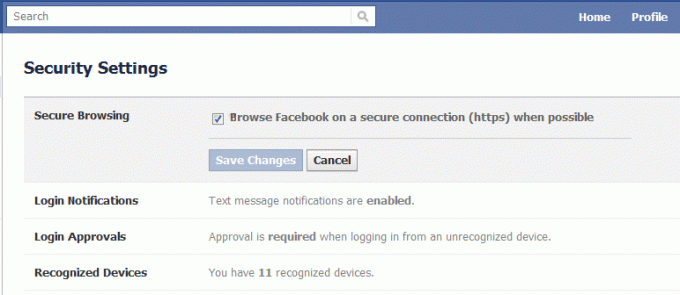
Nachdem Sie alle Schritte ausgeführt haben, wird Ihr Facebook-Konto immer in einem sicheren Browser geöffnet.
Empfohlen: Der ultimative Leitfaden zum Verwalten Ihrer Facebook-Datenschutzeinstellungen
Das war's, ich hoffe, dieser Artikel war hilfreich und jetzt können Sie es tun Machen Sie Ihr Facebook-Konto sicherer um es vor Hackern zu schützen.



